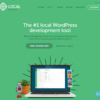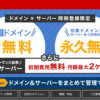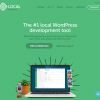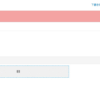お名前.comでドメインとレンタルサーバーを契約してみました
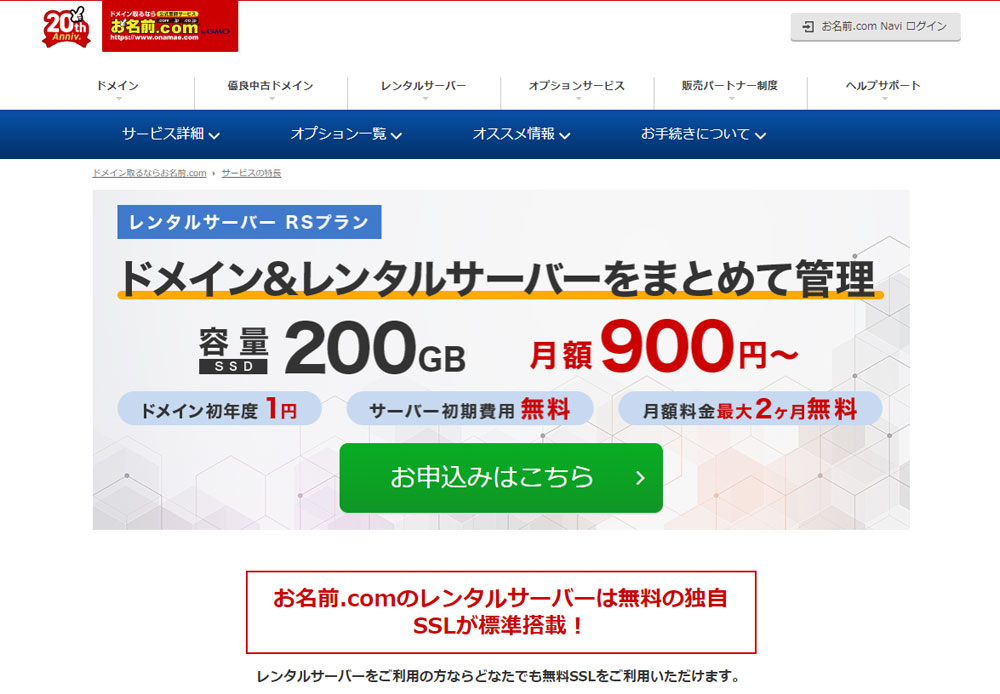
ブログを開設するにあたって、大切なのはドメインと、レンタルサーバーです。
たくさんあるレンタルサーバーの中から、私が「お名前.com レンタルサーバー」を選んだ理由と、実際の使い勝手をまとめてみました!
お名前.comを選んだ理由
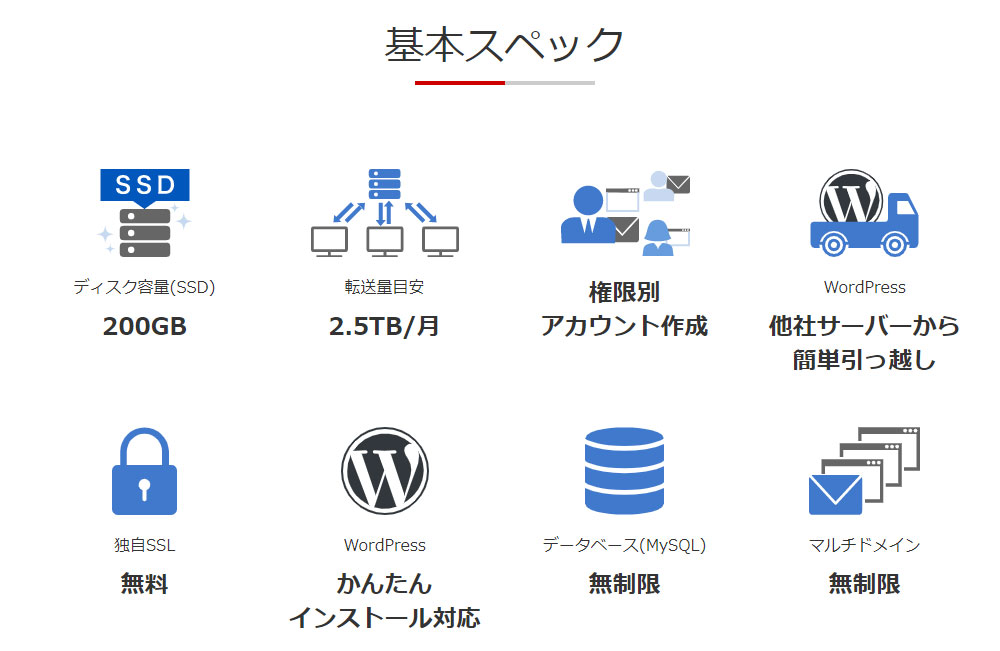
1. ドメインとサーバー、両方をまとめて管理できる
ドメインはお名前.com レンタルサーバーさんの選択肢と料金が圧倒的なので、元からこちらで取るつもりでした。
サーバーを契約すると、初期費用無料、ドメイン一つが1円でついてくる、というのはとても魅力的でした。
月額がお安いレンタルサーバーさんはたくさんありますし、ドメイン取得管理も代行してくれるところは多くありますが、マルチドメイン(複数のドメイン)でサイトを複数管理したい時には、管理画面から一瞥で管理出来て見やすく、わかりやすいのも大きなポイント。
複数サイトの管理に特化していると感じました。
2. 独自SSL無料対応
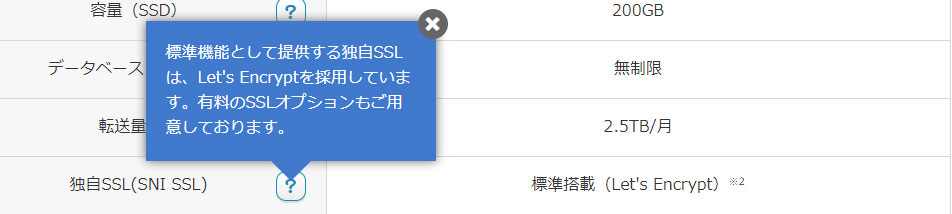
お名前.com レンタルサーバーさんの独自SSL(暗号通信化)が無料で使える!
SSL化はGoogleの上位検索表示条件もあり、ほぼ必須と化しています。
セキュリティを向上させ、検索にも拾い上げてもらいやすくなるなら使わない手はありませんし、無料であるのはありがたいですね。
3. マルチドメイン・サブドメイン・MySQL無制限
マルチドメインというのは、一つサーバーを契約すれば、そこに複数サイトを入れることができる、ということです。
Wordpressを使うのならmySQLは必須ですし、無制限に設置できるのは嬉しいです。
※サーバーの容量制限はありますが。
4. 権限別アカウント作成
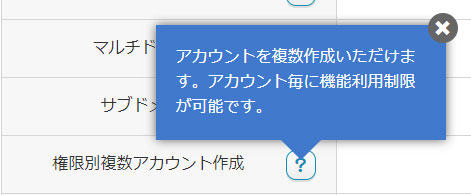
この項目を扱っているレンタルサーバーはそれほど多くはありません。
あったとしても月額が高いので、尻込みしてしまっていました。
複数人で管理をする場合に欲しい機能です。
メインに管理する一人がいて、他の人にサイト管理を任せる場合、「この項目は他人に触れてほしくない」という部分も存在します。
※サイト管理だけしてほしいのに、重要なパスワードなど勝手に変更されては困る、というような場合です。
権限を設定することで無用なトラブルを防ぐことができ、しかもこのお値段でできる、というのは非常に好ポイント!
サーバー稼働までの流れ
申し込み後、一時間程でサーバーの用意、ドメイン取得まで完了してくれます(曜日や時間によって変動あるかもしれません)。
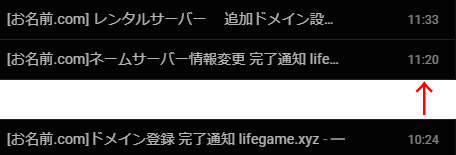
メールに記載されている、「初めてのサーバーガイド」を見ながら設定を確認し、コントロールパネルにアクセスします。
一番最初にパスワードの設定を求められるので設定します。
これでOK!
WordPressをインストール
コントロールパネルのパスワードを設定すると、いきなりWordpressのインストールを求められます。
必要であればインストールします。
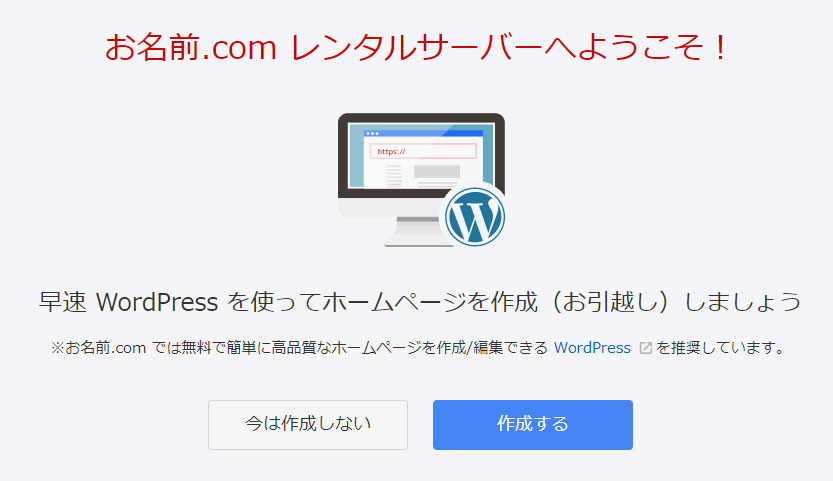
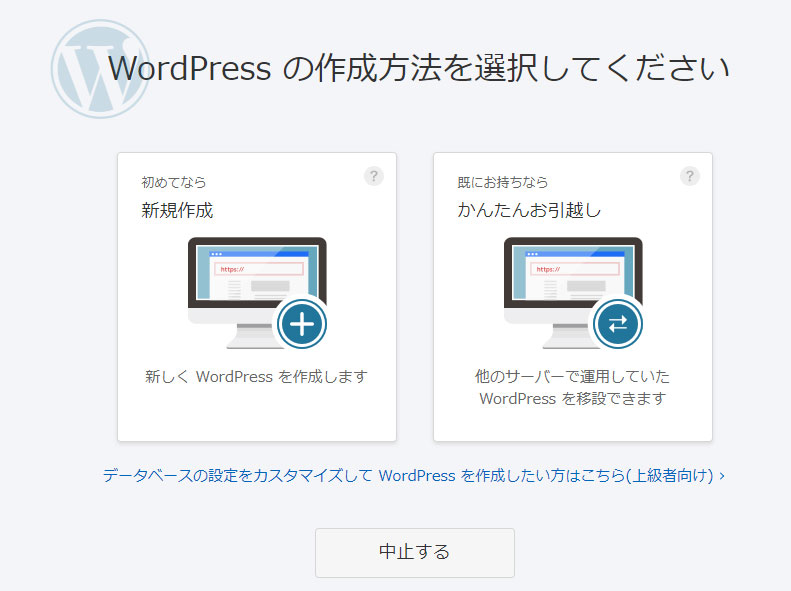
とても親切ですね!
他で運営していたWordpressのお引っ越しも簡単です!
今回は新規に作成します。
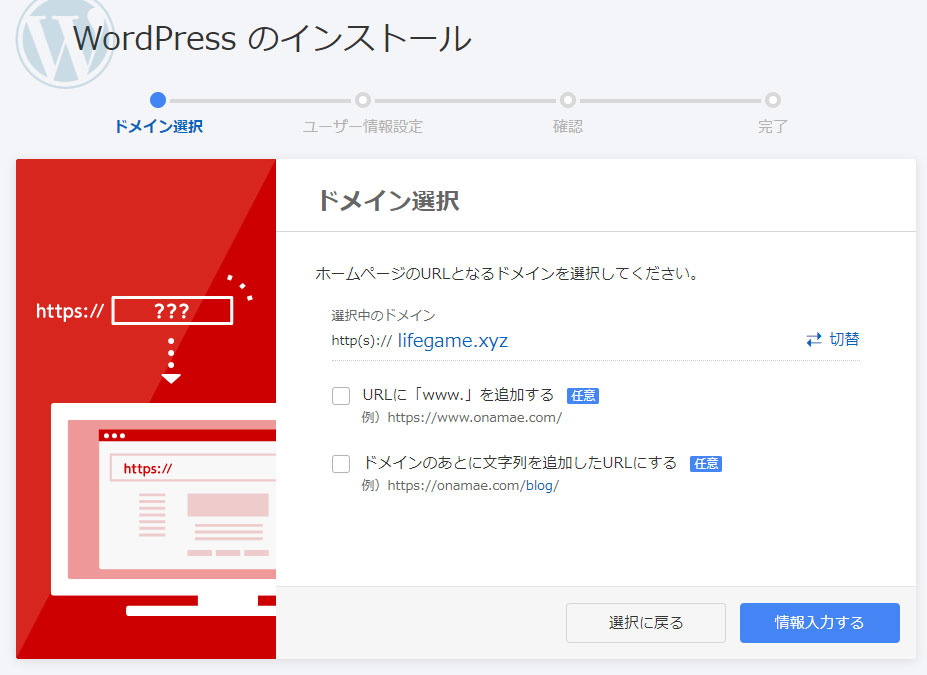
説明の通りに入力していくだけなので、とても簡単です。
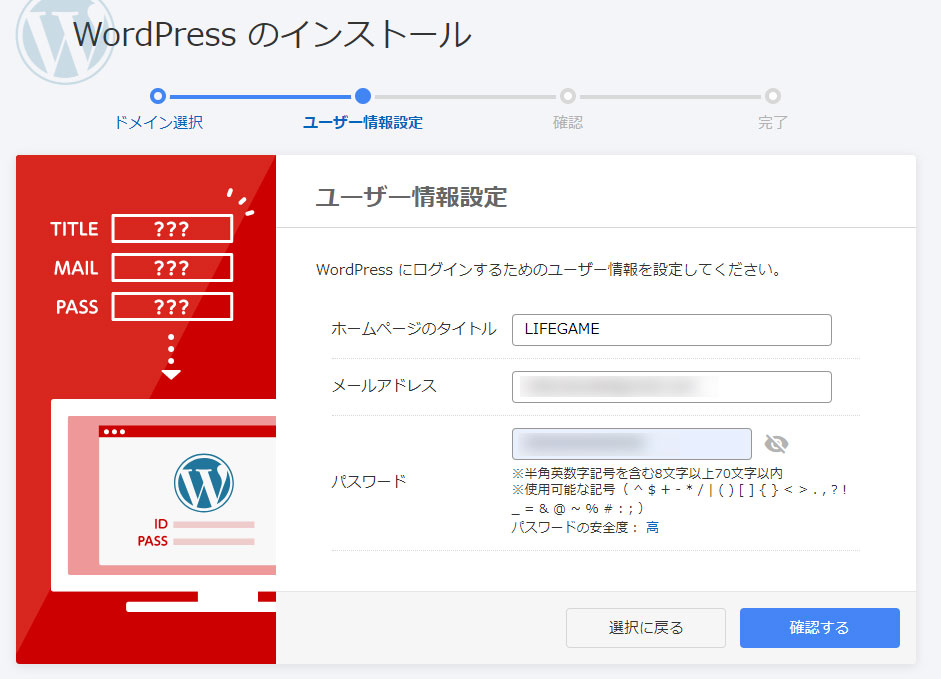
メルアドとパスワードは後からでも変更できますが、今後のログインに必要になるのでメモはしておきましょう。
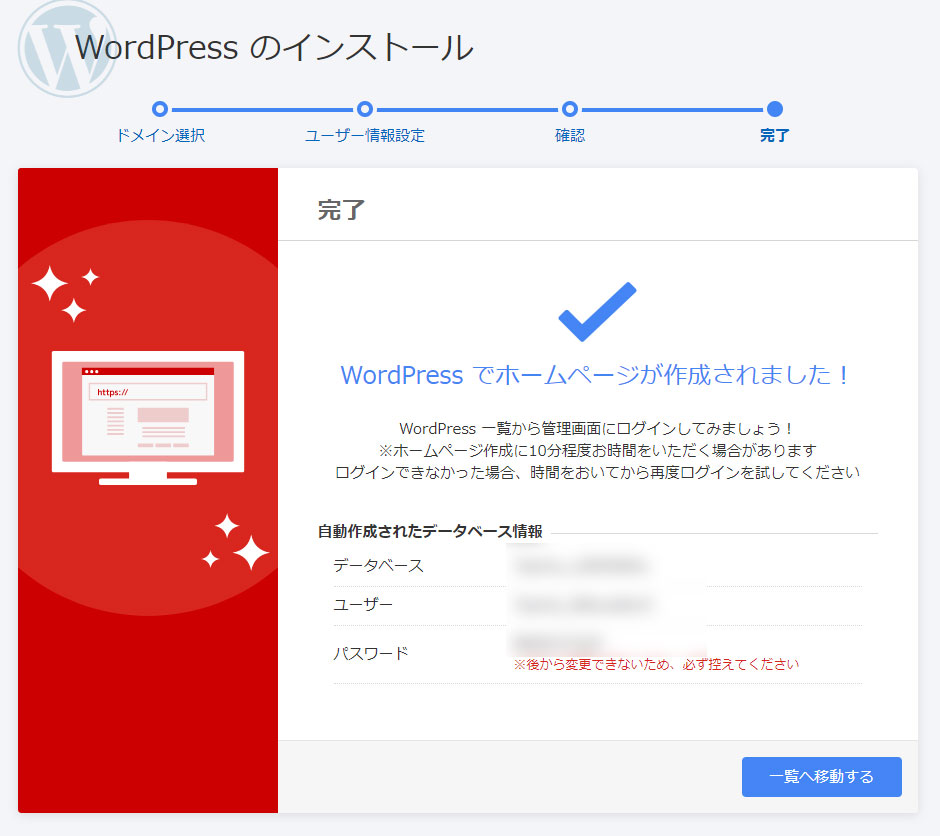
あっという間にインストールが完了しました。
データベースのパスワードは変更できないようなので、メモを忘れずに!
あとでローカル環境からデータを移行する際、必要になります。
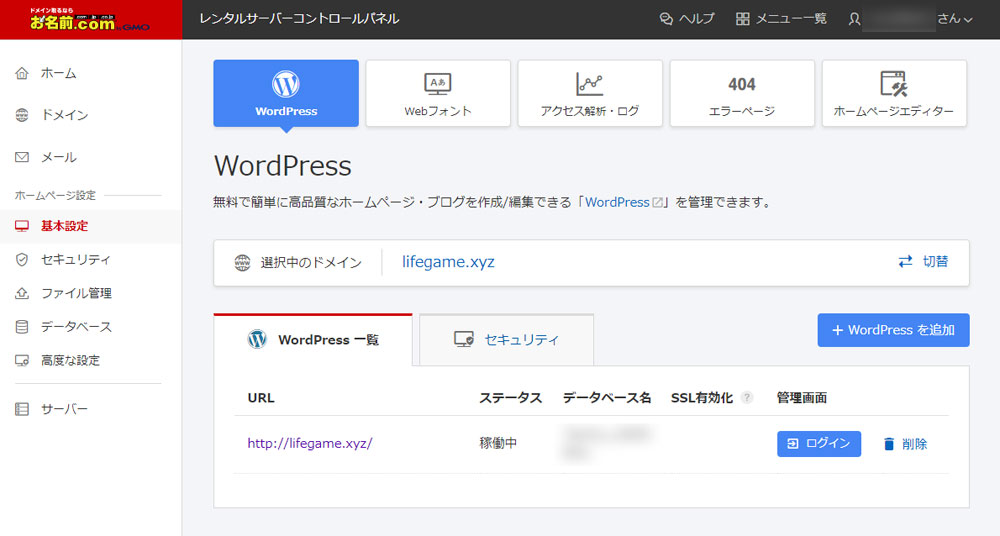
後から新しく追加は可能です!
この段階ではまだhttp:なので、SSL化します。
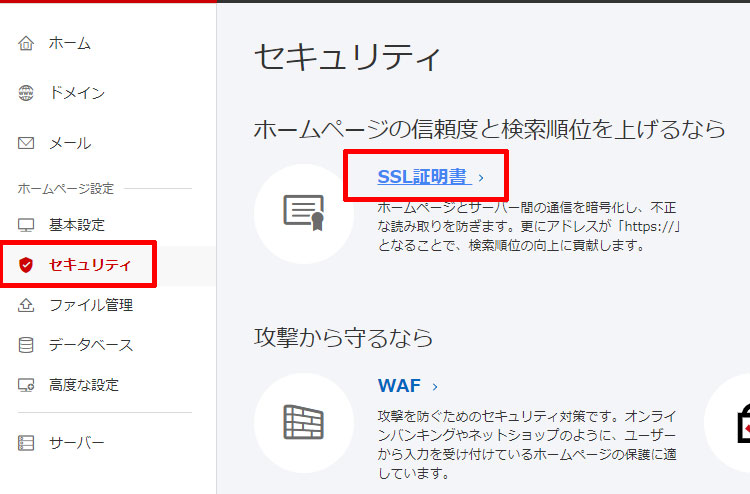
「セキュリティ」→「SSL証明書」で該当ドメインをクリックするだけです!
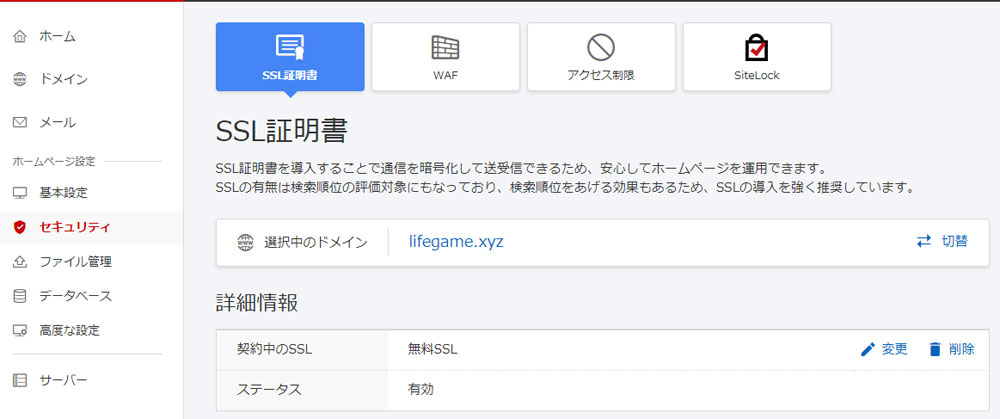
「基本設定」で確認してみます。
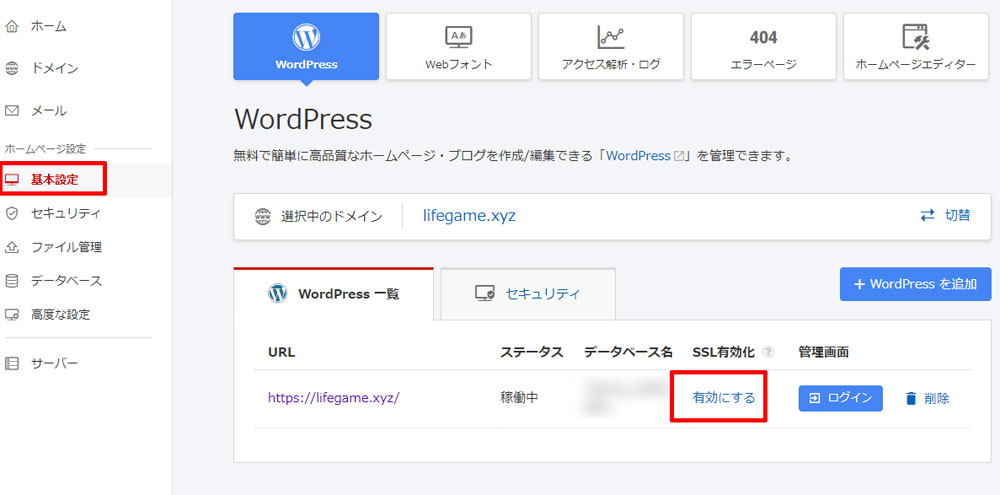
「SSL有効化」から「有効にする」をクリック、有効化して完了です。
FTPの設定
ローカルからデータを移行する為には、FTPの設定は必須です。
「ファイル管理」からアカウントを新規に作成すれば、「ファイルマネージャー」から直接ファイルをアップロードすることが出来ます。
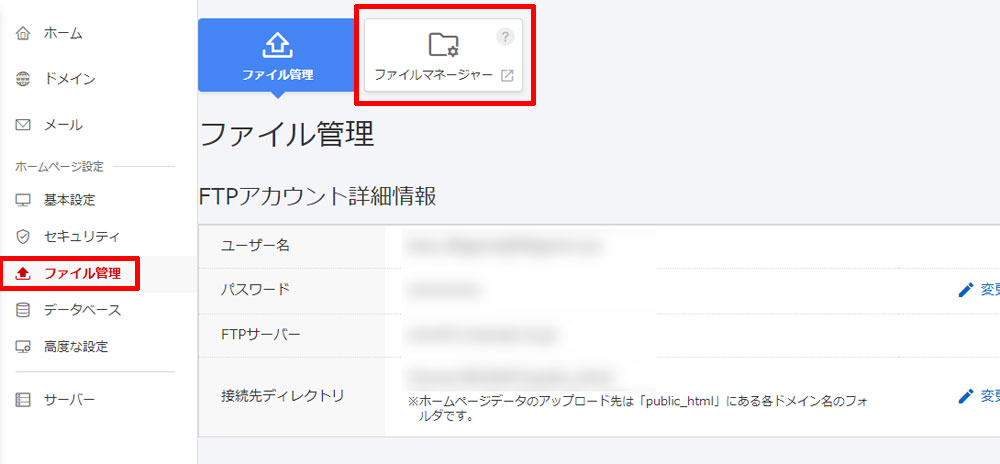
ただ、こちらのファイルマネージャーは、大量のファイルをアップロードしようとするとエラーが出ます。
少し修正したい、という程度であればファイルマネージャーで十分ですが、Wordpressデータをアップロードしたい場合にはとても時間がかかってしまう為、「FFFTP」のソフトを利用します。外部ソフトでもアップロードは可能ですが、設定に注意しないと繋がりません。
お名前.com「RSサーバー」でFFFTPの設定をする
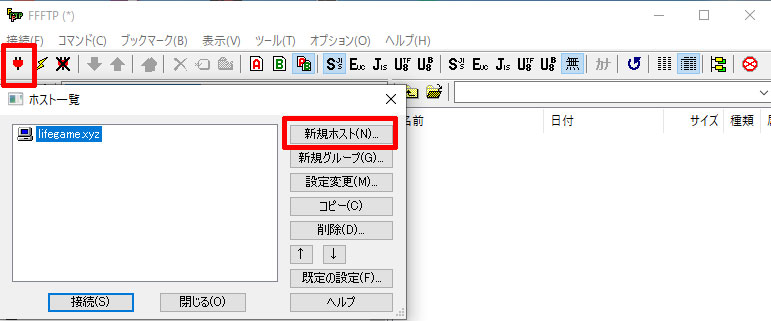
新規ホストから新規に設定をします。
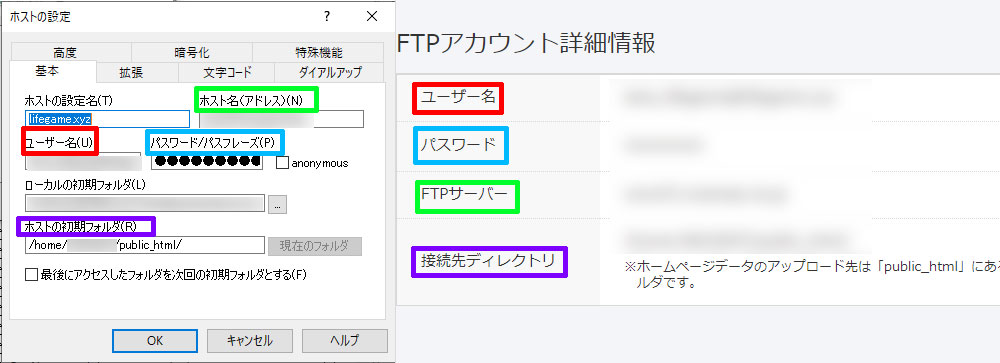
「ホスト名」は自分が分かりやすい名前を、後の設定は同じ色のものを入力します。
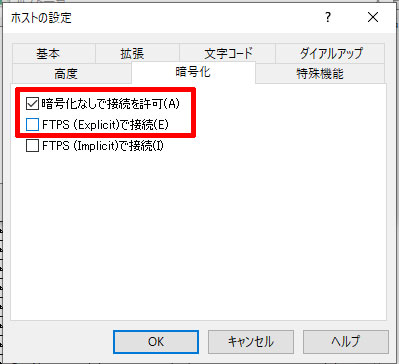
SSL化しているからだと思うのですが、「暗号化」タブを変更しないとエラーで接続できませんでした。
「暗号化なしで接続を許可」にチェック
「FTPS(Explicit)で接続」のチェックを外す
これで、接続できました。
ローカルからデータ移行
こちらは別記事にてまとめました。
稼働!
お名前.com レンタルサーバーの「RSサーバー」で、問題なくサイトが稼働できました!
ドメイン取得で有名な会社ですが、レンタルサーバーもあることを知っている方は案外少ないかも??
今のところは不満もなく、快適に利用させていただいてます。